Het afrekenscherm ziet er als volgt uit. In de hierop volgende puntjes wordt elk onderdeel van het scherm individueel besproken en uitgelegd.
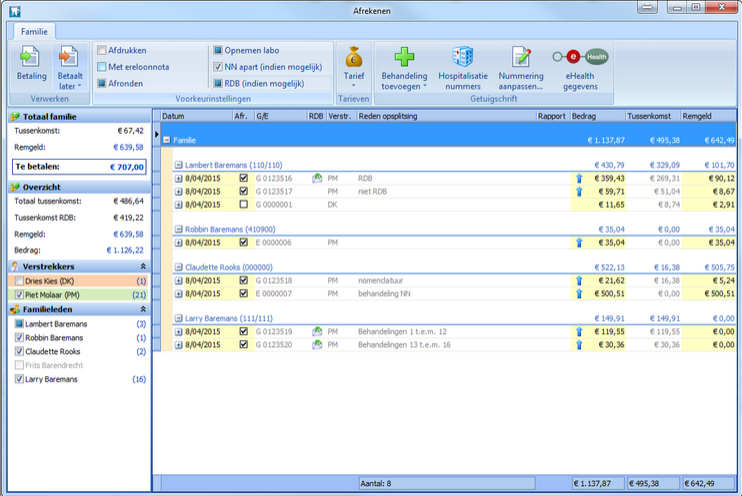
Overzicht van de getuigschriften / ereloonnota’s en de af te rekenen behandelingen
Het overzicht van de af te rekenen behandelingen bestaat uit twee niveaus. Enerzijds krijgt u een lijst van getuigschriften en/of ereloonnota’s die zullen afgerekend worden. Deze staan per patiënt gegroepeerd. Anderzijds kan elk individueel getuigschrift / ereloonnota opengeklapt worden met het + icoontje, waardoor de behandelingen die binnen dit getuigschrift / ereloonnota afgerekend zullen worden, zichtbaar worden.

Het getuigschrift / ereloonnota
• Datum: de datum die vermeld zal worden op het getuigschrift / ereloonnota.
• Afr: Afkorting van Afrekenen. Indien aangevinkt zal het getuigschrift / ereloonnota verwerkt worden, indien niet wordt het later verwerkt.
• G/E: Afkorting voor Getuigschrift / Ereloonnota. Dit is het voorziene nummer voor het getuigschrift / ereloonnota. De letter G wijst erop dat het een getuigschrift betreft, de letter E staat voor ereloonnota.
Let op: dit nummer is slechts indicatief en kan wijzigen net vóór het afrekenen. Bv wanneer een collega verstrekker op hetzelfde ogenblik afrekent en de nummering net voor u in beslag neemt.
• RDB: Afkorting voor Regeling Derde Betaler. Indien het getuigschrift in derde betaler verwerkt zal worden ziet u onderstaand icoontje. Indien geen RDB van toepassing is wordt geen icoontje getoond.
![]()
•Verstr: Afkorting voor Verstrekker. Hier ziet u voor welke verstrekker het getuigschrift / ereloonnota gemaakt zal worden.
• Reden opsplitsing: Het afrekenscherm kan zelfstandig behandelingen opsplitsen in meerdere getuigschriften / ereloonnota’s.
- Zo kunt u b.v. instellen dat behandelingen buiten nomenclatuur nooit op hetzelfde getuigschrift mogen komen als behandelingen binnen nomenclatuur. In dit geval zullen de behandelingen opgesplitst worden, en ziet u in dit veld de respectievelijke teksten ‘nomenclatuur’ en ‘behandeling NN’.
- Hetzelfde geldt voor een opsplitsing omwille van ‘RDB’ en ‘niet-RDB’.
- Indien een getuigschrift meer dan 12 terugbetaalde prestaties zou bevatten worden de prestaties verdeeld over 2 getuigschriften. U ziet de respectievelijke teksten: Behandelingen 1 t.e.m. 12, behandelingen 13 t.e.m. X.
• Bedrag, tussenkomst en remgeld: het totaal bedrag, de tussenkomst en het remgeld van het getuigschrift / ereloonnota. Een blauwe pijl in de kolom bedrag betekent dat er automatische afronding is ingesteld. Een handje betekent dat het bedrag door de verstrekker manueel werd ingesteld.
De behandelingen
• Datum: de datum waarop de behandeling (prestatie) werd uitgevoerd.
• Tand: het tandnummer zoals het afgedrukt wordt op een getuigschrift. Dit is niet noodzakelijk hetzelfde als de tandnummer in het behandelingsoverzicht van de patiëntfiche. B.v. voor een raadpleging kunt u een tandnummer ingeven, maar dit wordt niet vermeld op het getuigschrift.
• Riziv: Het RIZIV nummer van de prestatie.
• Behandeling: de omschrijving van de uitgevoerde behandeling.
• Tarief: het tarief (prijslijst) waaraan het de prestatie zal afgerekend worden. (Keuze uit 10 prijslijsten). Een handje in deze kolom betekent dat het tarief manueel door de verstrekker werd ingesteld.
• Bedrag, tussenkomst en remgeld: het bedrag, de tussenkomst en het remgeld van de prestatie. Een blauwe pijl in de kolom bedrag betekent dat er automatische afronding is ingesteld. Een handje betekent dat het bedrag door de verstrekker manueel werd ingesteld.
Familieleden
Dit is een lijst van de familielieden volgens het ingestelde familieverband. Achter de naam van de patiënt ziet u het aantal af te rekenen behandelingen voor deze patiënt. U kunt een patiënt hier aan- of afvinken om de prestaties voor deze patiënt te nu verwerken of later te verwerken. In dit geval worden de 2 prestaties van Claudette later verwerkt.
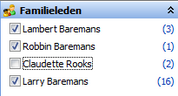
Belangrijk: DentAdmin gaat zelf bepalen welke patiënten (familieleden) hier automatisch aangevinkt staan. In volgende gevallen wordt de patiënt vanzelf aangevinkt (het is voldoende om aan één van de voorwaarden te voldoen). U kunt uiteraard steeds zelf een patiënt weer uitvinken.
• De fiche van de patiënt is geopend
• Er zijn af te rekenen behandelingen gevonden voor de patiënt
• Er zijn niet betaalde getuigschriften / ereloonnota’s gevonden voor de patiënt
De reden dat de patiënten met onbetaalde getuigschriften of niet verrekende voorschotten aangevinkt worden, (zelfs al zijn er geen af te rekenen behandelingen) is omdat in het betalingsscherm alles verwerkt wordt van de hier geselecteerde (aangevinkte) patiënten. Indien een patiënt hier niet aangevinkt is wordt er geen rekening gehouden met zijn / haar onbetaalde getuigschriften / ereloonnota’s en betaalde voorschotten.
Verstrekkers
Dit is een lijst van verstrekkers waarvoor iets af te rekenen valt. Indien slechts één verstrekker prestaties uitvoerde voor de familie, wordt deze lijst automatisch verborgen. Achter de naam van de verstrekker vindt u het aantal prestaties terug dat de verstrekker heeft uitgevoerd. U kunt een verstrekker aan- of uitvinken om zijn/haar prestaties onmiddellijk te verwerken of later te verwerken.
![]()
• Ingelogd als verstrekker: enkel de ingelogde verstrekker wordt aangevinkt. DentAdmin veronderstelt dat een verstrekker enkel voor zichzelf afrekent en niet voor andere verstrekkers.
• Ingelogd als assistent(e): alle verstrekkers waarvoor iets af te rekenen valt worden aangevinkt. DentAdmin veronderstelt dat een assistent(e) afrekent voor gelijk welke verstrekker waarvoor iets afgerekend kan worden, zelfs al is de assistente ingelogd voor een andere verstrekker.
Familie totalen
Hier vindt u de bedragen terug die belangrijk zijn voor de patiënt (of familie).
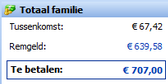
• Tussenkomst: het bedrag dat de patiënt terugkrijgt van de mutualiteit. Indien u via derde betaler werkt, is het RDB-gedeelte hier al van afgetrokken.
• Remgeld: het bedrag dat de patiënt zelf moet opleggen en dus niet terugkrijgt van de mutualiteit.
• Te betalen: het totaal te betalen bedrag voor de familie. Als u instelt om afronding te gebruiken zal steeds dit bedrag afgerond worden. Dit betekent dat, indien u via derde betaler werkt, het remgeld zal afgerond worden, indien niet, het totaalbedrag zal afgerond worden. Ook een combinatie van derde betaler en niet-derde betaler is mogelijk en zal correct afgerond worden op het bedrag dat betaald moet worden!
Andere bedragen
Hier vindt u de bedragen terug die belangrijk zijn voor de verstrekker(s) indien gebruikt gemaakt wordt van het derde betaler systeem. Dit venster is dan ook alleen maar zichtbaar bij het gebruik van RDB!
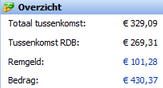
• Totaal tussenkomst: de totale tussenkomst van de mutualiteit.
• Tussenkomst RDB: de tussenkomst van de mutualiteit die u zal vorderen via de regeling RDB. Dit is het bedrag van de totale tussenkomst min de tussenkomst die te patiënt zelf terugvordert van de mutualiteit.
• Remgeld: het bedrag dat de patiënt zelf moet opleggen en dus niet terugkrijgt van de mutualiteit.
• Bedrag: het totale bedrag van de geleverde prestaties.
De werkbalk
Via de werkbalk kunt u bepaalde acties uitvoeren, instellingen toepassen, verwerken, enz. Deze acties kunnen toegepast worden op de getuigschriften van de hele familie, één patiënt of een individueel getuigschrift.
Om een instelling / actie op 1 bepaald getuigschrift te laten toepassen selecteert u het gewenste getuigschrift in het overzicht. De werkbalk wordt aangepast: er wordt een nieuwe tab zichtbaar en krijgt een gele kleur. Alle wijzigingen in de tab Getuigschrift worden (in onderstaand voorbeeld) toegepast op getuigschrift G0123516.


Om een instelling te wijzigen voor 1 bepaalde patiënt, selecteert u de patiënt in het overzicht. De werkbalk wordt aangepast: er wordt een nieuwe tab zichtbaar en krijgt een rode kleur. Alle wijzigingen in de tab Patiënt worden (in onderstaand voorbeeld) toegepast op patiënt Lambert Baremans.


Om een instelling op de familie toe te passen, selecteert u de familie. De werkbalk heeft nu enkel een tab Familie. Alle wijzigingen zijn van toepassing op de hele familie.


Let op: niet alle acties kunnen altijd toegepast worden op uw selectie. Bv: Behandeling toevoegen. Hier bepaalt DentAdmin zelf het meest geschikte getuigschrift om de behandeling aan toe te voegen. Ook het verwerken is steeds voor alle geselecteerde patiënten en verstrekkers.
Voorkeursinstellingen van een afreken-sessie
Deze voorkeuren kunnen op voorhand ingesteld worden en worden hier in het afrekenscherm automatisch overgenomen. Hoe u die voorkeuren op voorhand bepaalt, wordt verder uitgelegd.
Een keuzevakje kan 3 statussen bevatten. Aangevinkt (in onderstaand vb.: Afdrukken), blanco (in onderstaand vb.: Met ereloonnota) of gemengd (in onderstaand vb.: Opnemen labo). Deze laatste status betekent dat er onderliggend een verdeelde instelling is. Bv.: stel dat we drie getuigschriften zullen verwerken. Van de drie af te rekenen getuigschriften hebt u ervoor gekozen om één getuigschrift te laten koppelen aan een labo factuur, de andere twee niet. Voor deze familie is de voorkeur Opnemen labo niet voor alle getuigschriften dezelfde. Dit ziet u doordat het vakje op ‘gemengd’ staat.

• Afdrukken: al dan niet de getuigschriften / ereloonnota’s afdrukken
• Met ereloonnota: bepaalt of u al dan niet een bijkomende ereloonnota met referentie naar een getuigschrift wil afdrukken.
• Afronden: bepaalt of u al dan niet het te betalen bedrag wil afronden naar boven. Bij gebruik van RDB wordt het te betalen remgeld afgerond, anders wordt het totaal bedrag afgerond.
• Opnemen labo: stel hier in of een getuigschrift moet opgenomen in de labo lijst, waardoor u achteraf gemakkelijk uw labo-factuur kunt koppelen aan het getuigschrift. (Via Financieel → Labo-overzicht). Dit keuzevakje kan automatisch aan- of uitgevinkt worden volgens het type behandeling dat u attesteert.
• NN apart (indien mogelijk): betekent dat, indien er zowel behandelingen binnen als buiten nomenclatuur zijn, deze op een apart document zullen verwerkt worden. De behandelingen binnen nomenclatuur komen steeds op een getuigschrift te staan. Voor de behandelingen buiten nomenclatuur kunt u kiezen of deze via een getuigschrift of een ereloonnota verwerkt worden. Dit bepaalt u via het menu Instellingen → Verstrekkers → Tab Getuigschrift → Niet nomenclatuur afrekenen via getuigschriften. Indien uitgevinkt worden behandelingen buiten nomenclatuur op een ereloonnota verwerkt.
• RDB (indien mogelijk): De behandelingen die via derde betaler mogen afgerekend worden (afhankelijk van patiënt, verstrekker en behandeling), komen samen op één getuigschrift. De behandelingen die niet in RDB mogen afgerekend worden, komen op een ander getuigschrift / ereloonnota te staan.
Tarieven
![]()
Laat u toe om een tarief (prijslijst) in te stellen voor deze afreken-sessie. Deze instelling is niet permanent! Om een patiënt permanent aan een ander tarief te linken gaat u naar het patiënt gegevens scherm en klikt u op het tabblad Verzekerbaarheid.
Klik op de knop om een tarief te selecteren. Er klapt een menu open waar u het gewenste tarief kunt kiezen:
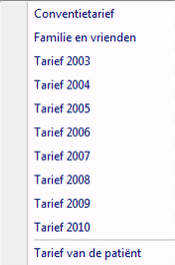
Als u een tarief gekozen hebt, kunt u deze wijziging ongedaan maken door op Tarief van de patiënt te klikken. Hierdoor wordt het standaard tarief van de patiënt terug ingesteld.
Wanneer u een ander tarief kiest, wordt in het overzicht in de kolom Tarief een handje weergegeven naast de prijslijst, wat erop wijst dat u het tarief manueel hebt ingesteld. Als u het tarief van de patiënt terugzet verdwijnt het handje.
Getuigschrift

Behandeling toevoegen
U kunt in het afrekenscherm een behandeling toevoegen die niet wordt opgenomen in de fiche van de patiënt. Deze is enkel zichtbaar op het getuigschrift. Klik op Behandeling toevoegen. Het volgende menu komt nu tevoorschijn:
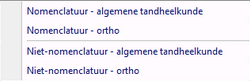
Maak uw keuze uit één van deze 4 opties. U krijgt een nieuw scherm te zien, waar u de nodige gegevens van de behandeling kunt invullen.
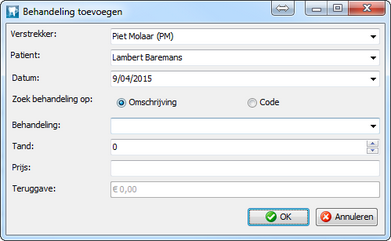
U kunt de behandeling opzoeken op naam (omschrijving) of op RIZIV nummer. Om op RIZIV nummer te zoeken, selecteert u het bolletje naast de tekst code, en typt u het RIZIV nummer in het veld Behandeling. De prijs van de behandeling wordt automatisch ingevuld volgens het tarief (prijslijst) van de patiënt. U kunt hier de prijs nog wijzigen indien gewenst.
Als u op OK klikt, wordt de behandeling toegekend aan een getuigschrift.
Hospitalisatienummers
Met deze knop kunt u hospitalisatie RIZIV nummers gebruiken, voor behandelingen bij gehospitaliseerde patiënten.
Nummering aanpassen
Gebruik deze knop om het volgende getuigschriftnummer / ereloonnota nummer in te stellen voor een bepaalde verstrekker.
Ehealth gegevens
Druk op deze knop om voor het afrekenen de ehealth gegevens (gerechtigde code, mutualiteit,..) van de patiënt op te vragen. Meer informatie vindt u in het artikel opvragen verzekerbaarheid van de patiënt.
Afdrukvoorbeeld
Wanneer u op een getuigschrift / ereloonnota klikt in het overzicht krijgt u in de werkbalk een extra knop te zien: Afdrukvoorbeeld. De selectie van een getuigschrift / ereloonnota is noodzakelijk, zodat DentAdmin weet van welk getuigschrift / ereloonnota een afdrukvoorbeeld moet getoond worden.
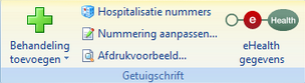
Via deze knop krijgt u een afdrukvoorbeeld van het getuigschrift te zien.

Documenten
Bijlage
Wanneer u op een patiënt of getuigschrift / ereloonnota klikt in het overzicht krijgt u in de werkbalk een extra knop te zien: Bijlage. De selectie van een patiënt of getuigschrift / ereloonnota is noodzakelijk, zodat DentAdmin weet voor welke patiënt een bijlage moet opgemaakt worden.

Klik op de knop om uw keuze te maken uit de lijst van bijlages:
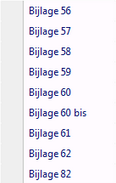
Rapporten
Wanneer u op een getuigschrift / ereloonnota klikt in het overzicht krijgt u in de werkbalk een extra knop te zien: Rapport. De selectie van een getuigschrift / ereloonnota is noodzakelijk, zodat DentAdmin weet van welk getuigschrift / ereloonnota een Rapport moet opgevraagd worden.
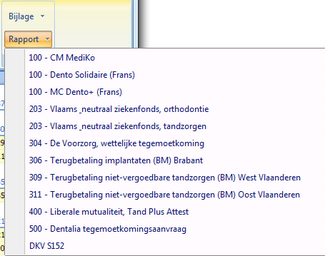
Wanneer de mutualiteit is ingevuld bij de patiëntgegevens → verzekerbaarheid, dan worden enkel rapporten voor die mutualiteit getoond. Indien dit niet werd ingevuld zullen alle mogelijke rapporten getoond worden zoals hierboven in de afbeelding.
Verwerken
Er zijn 2 mogelijkheden om getuigschriften / ereloonnota’s te verwerken.
• De patiënt betaalt onmiddellijk het verschuldigde bedrag (Knop Betaling)
• De patiënt zal later betalen (Knop Betaalt later)
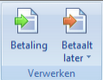
Als u de knop Betaalt later gebruikt, wordt het betalingsscherm overgeslagen. Dit zou een nutteloze tussenstap zijn. Als u op het bovenste deel van de knop klikt worden de getuigschriften / ereloonnota’s verwerkt zonder bijkomende informatie over ‘hoe’ de patiënt zal betalen. Als u op het onderste deel van de knop klikt, krijgt u het volgende menu te zien:
![]()

Hier kiest u hoe de patiënt zal betalen. Bv: via overschrijving. Deze informatie wordt bijgehouden bij het getuigschrift, zodat u later nog weet welke betaalwijze u met de patiënt heeft afgesproken. Deze informatie is louter indicatief, u kunt achteraf uiteraard nog een betaling met andere betaalwijze gebruiken voor het getuigschrift / ereloonnota.
Voorkeursinstellingen
De voorkeursinstellingen, die enkel gelden tijdens een afreken-sessie, worden overgenomen van de permanente voorkeursinstellingen. De voorkeuren i.v.m. het afrekenen kunnen verschillen van verstrekker tot verstrekker. Daarom moeten de permanent instelbare voorkeuren per verstrekker geconfigureerd worden.
Ga naar Instellingen → Verstrekkers → tab Getuigschrift.
Hier vindt u een lijst van alle opties die u kunt instellen i.v.m. het verwerken van getuigschriften.
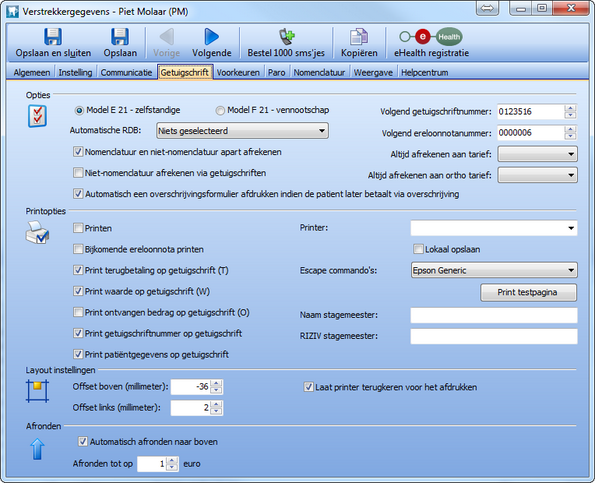

Opmerkingen
0 opmerkingen
U moet u aanmelden om een opmerking te plaatsen.